Контакты
На вкладке "Контакты" представлены контактные лица, которые относятся к вашей компании и подтверждены в качестве доверенных контактов (сотрудников или партнеров):
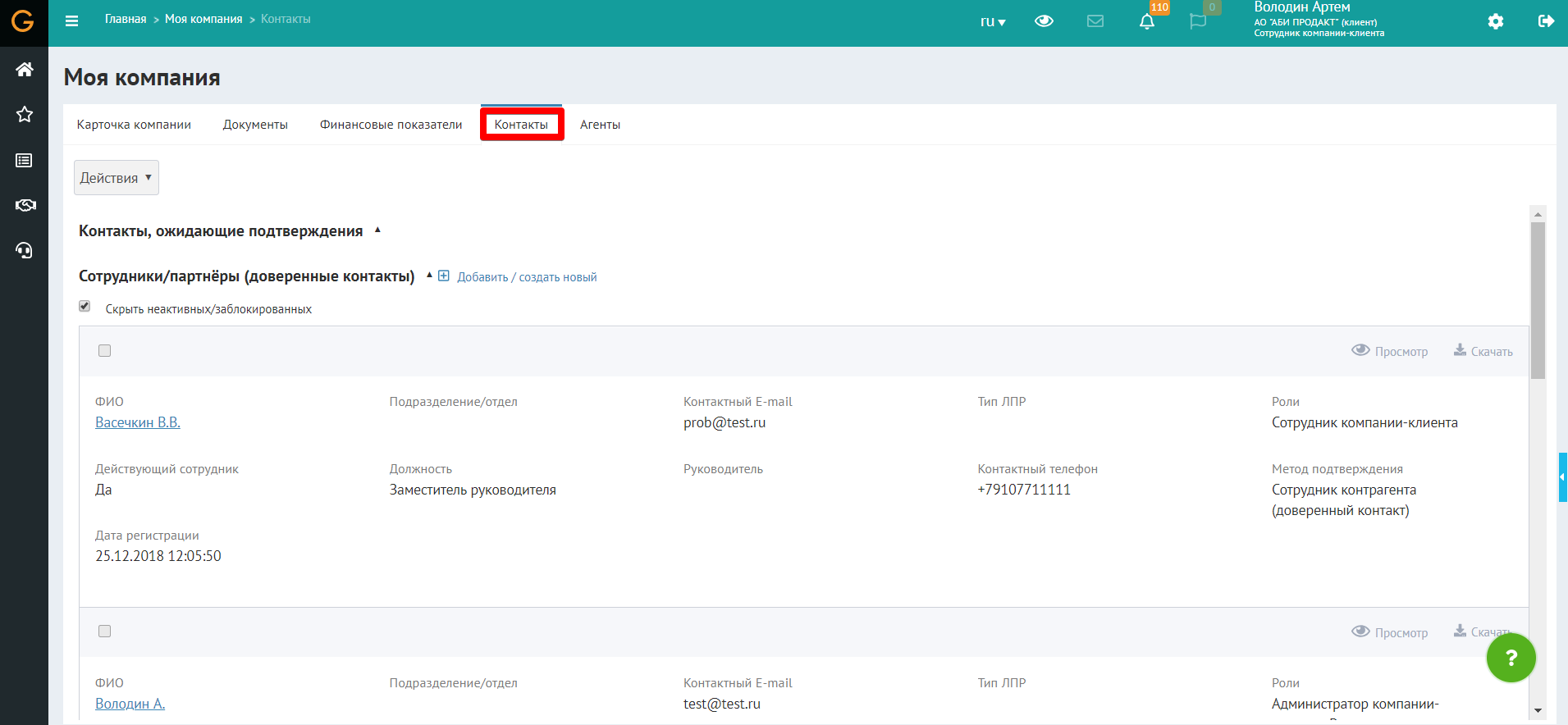
Вы также можете добавлять / создавать новые контакты. Для этого нажмите кнопку "+".
Подробнее: Как добавить/создать контакт
В карточке контакта указываются основные данные: полное имя человека, его должность, подразделение или отдел, в котором он работает, а также средства связи (телефон, Email), дата регистрации. При необходимости, указывается имя руководителя.
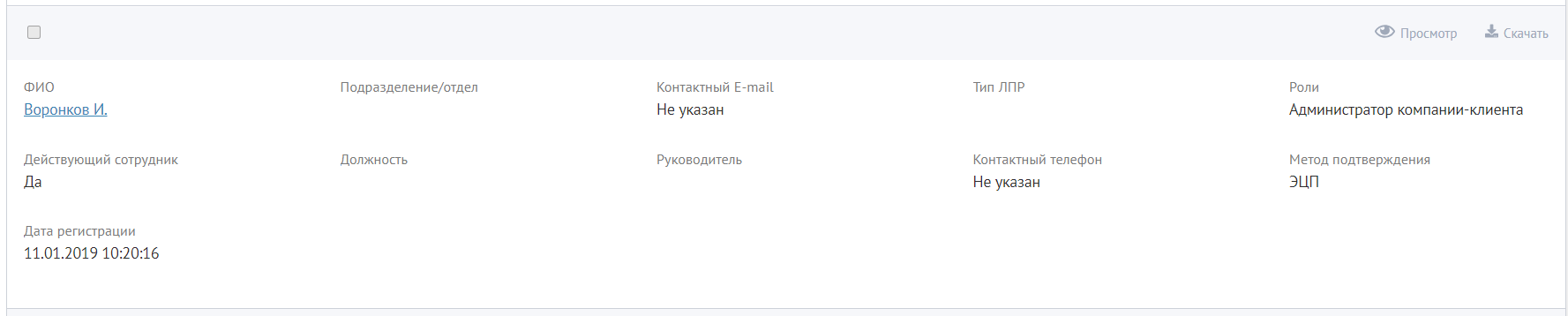
*ЛПР - лицо, принимающее решения. Каждому контакту может быть присвоен определенный тип (руководитель, исполнитель и т. д.).
**Метод подтверждения - показывает, каким образом был подтвержден контакт (им самим с помощью ЭЦП или другим контактным лицом компании).
Если Вы вошли под ролью Администратора компании, то Вам становятся доступны кнопки "Изменить роли" и "Заблокировать".
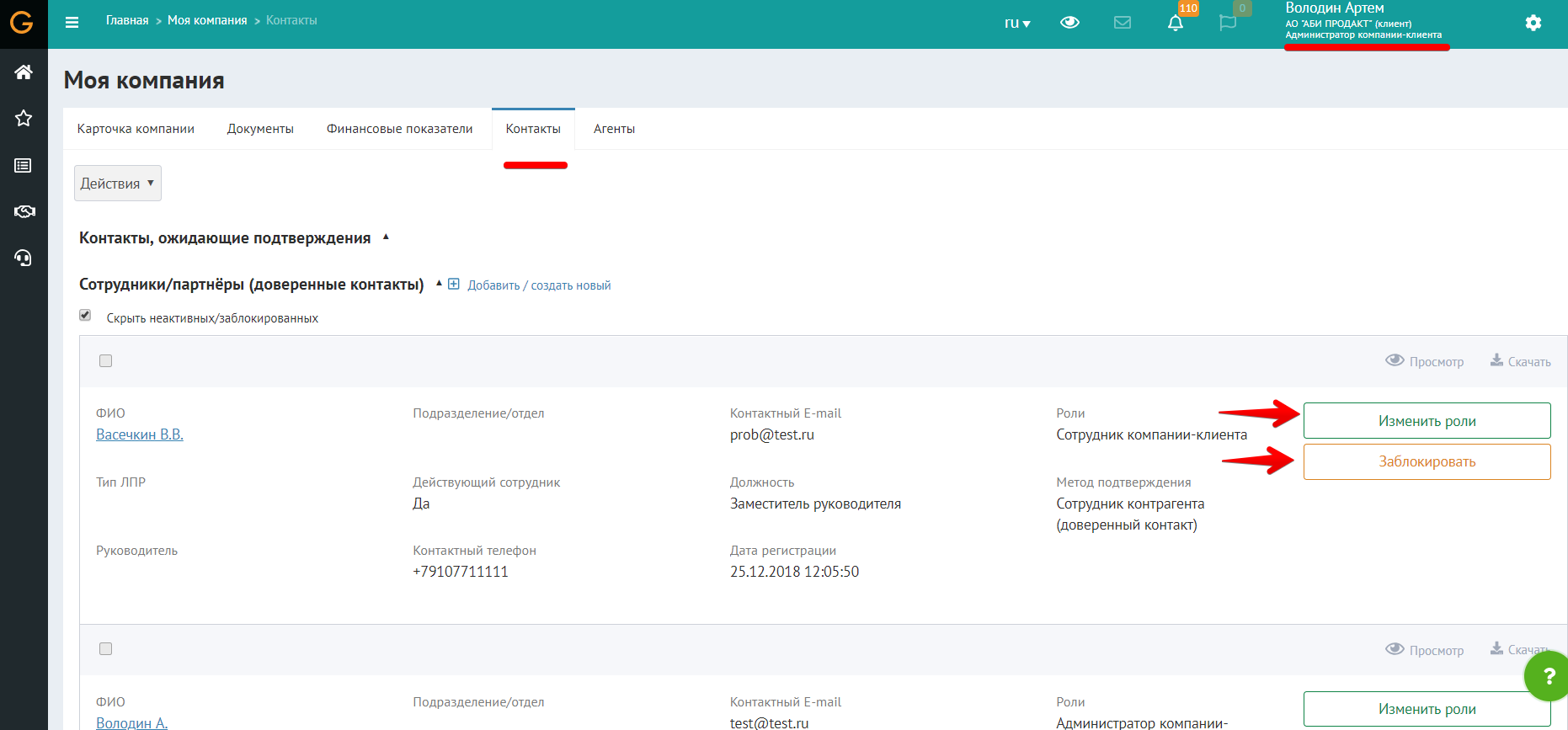
Подробнее: Как заблокировать контакт
Как изменить роль у контакта
Как восстановить заблокированный контакт
Контакт с типом "Сотрудник контрагента (доверенный контакт)" может быть приглашен в систему и получить доступ к текущему личному кабинету для выполнения поставленных задач. Для этого нажмите кнопку справа "Пригласить сотрудника" напротив нужного контакта.
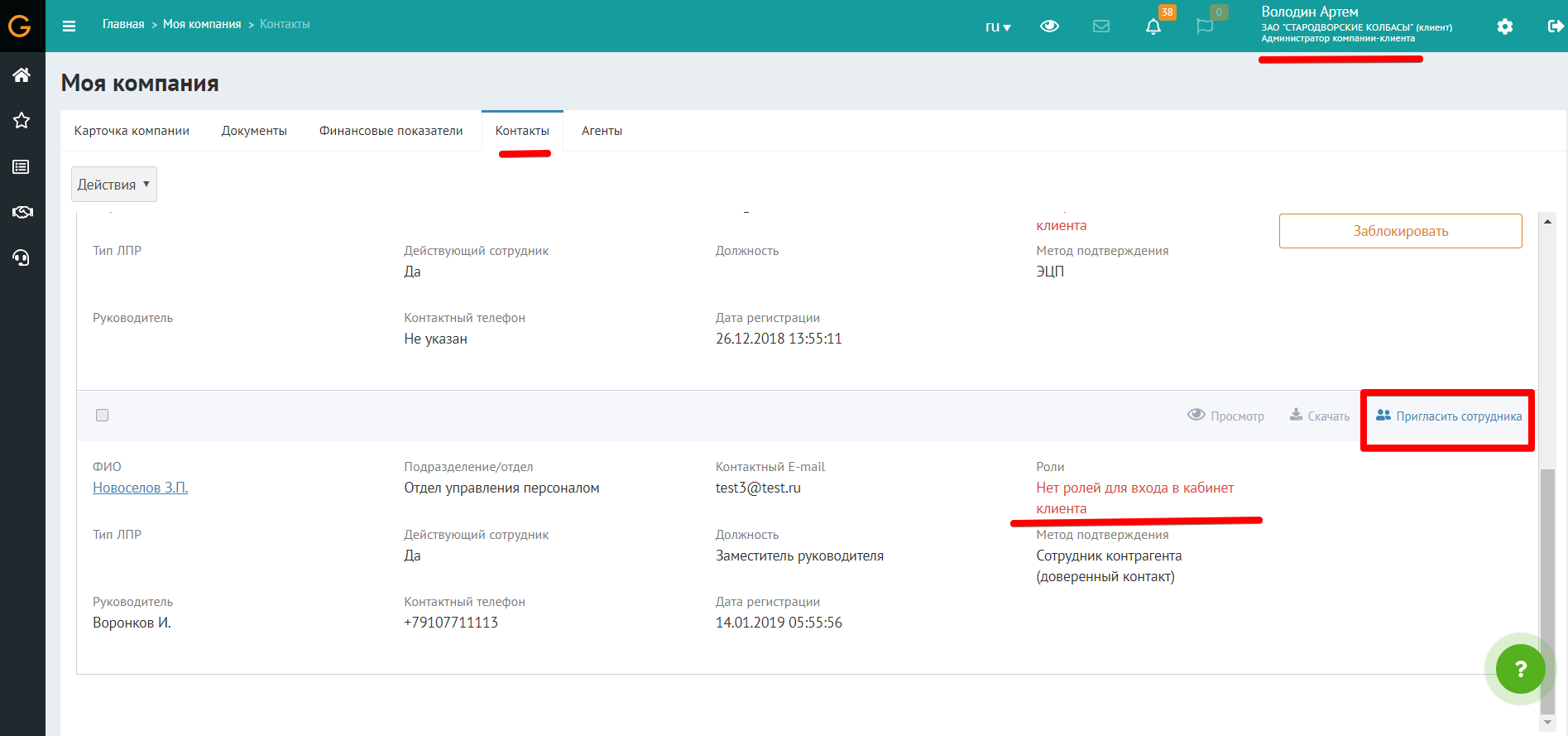
Чтобы пригласить сотрудника в систему, введите Email (адрес электронной почты) и нажмите "Отправить приглашение":

Далее сотрудник на указанный E-mail получит ссылку для активации, перейдя по которой, получит доступ в личный кабинет компании в роли "Сотрудник компании-клиента" (роль клиента) или "Менеджер по работе с клиентами" (роль агента). Ссылка активации действительна в течение суток.
После того, как сотрудник перейдет по ссылке и примет приглашение, кнопка "Пригласить сотрудника" уже будет неактивна.
Просмотр и редактирование страницы контакта
Чтобы увидеть больше информации о контакте, нажмите на ссылку с его именем:

Сервис поддержки клиентов работает на платформе UserEcho
